开箱
将打印机从箱内取出后,撕开外部的包装材料。
安装显示屏
取出包装内的显示屏、2颗m3x6内六角螺丝与H2内六角扳手。
将显示屏安装在机身下方,并将排线连接至显示屏。
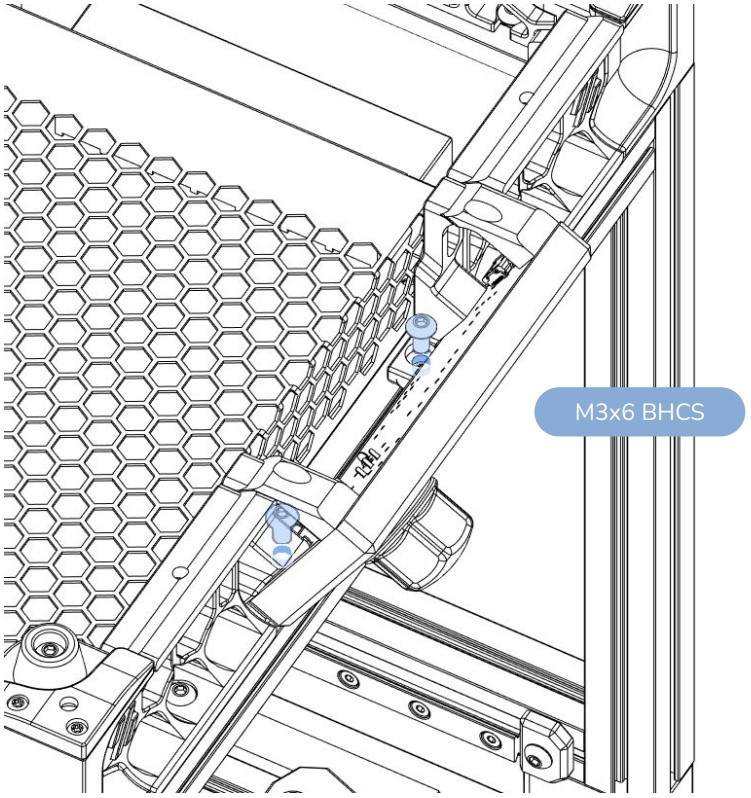
通电
使用包装内附带的电源线,连接机身后方的电源插座,请确保电源包含接地线缆。
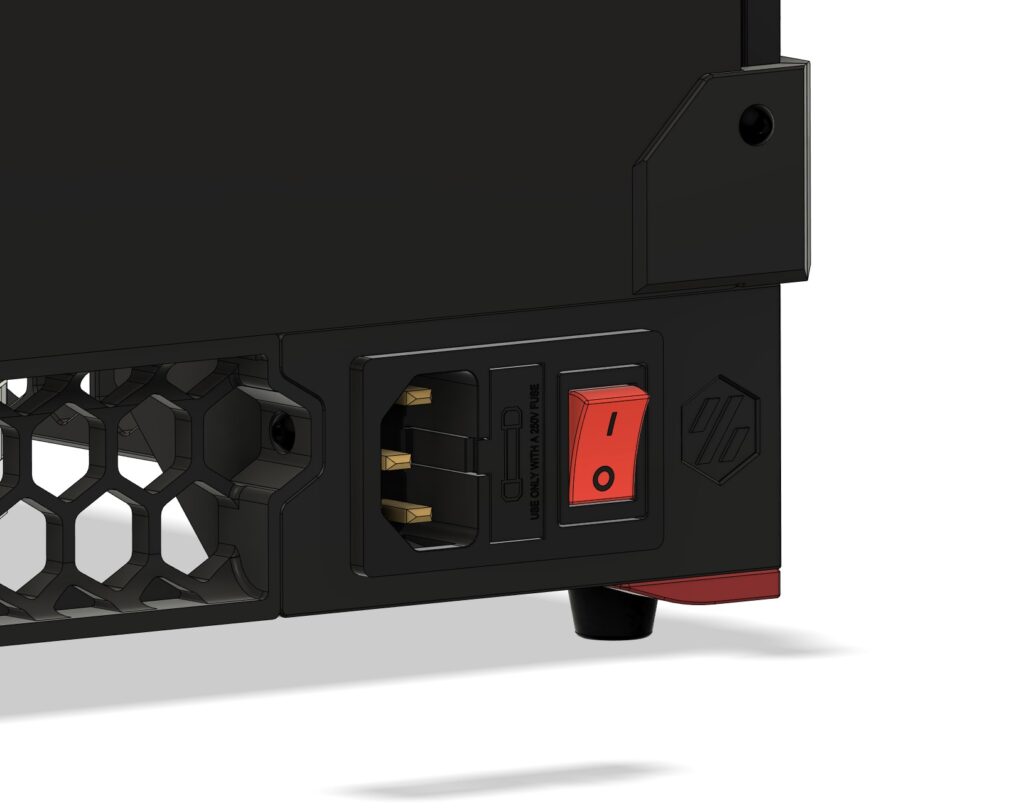
确认机身下方无可引起短路的物体后,按下红色的开关开机。
由于Klipper固件运行在Linux上位机中,需等待约40秒直至屏幕正常显示。

屏幕操作方式:
按下旋钮进入菜单,旋转选择下一项。
配置网络(香橙派Zero3)
在开始配置打印机网络连接前,请先确保:
- 有一个无需认证的家庭局域网环境(路由器/网关),支持DHCP动态ip,配有网线接口,并且可访问后台获取设备的ip地址。
正确插入SD卡,连接主板、屏幕、网线、电源后,Klipper固件的屏幕上将显示当前ip地址,路径位于 [菜单(单击旋钮进入)-System-Network]。
在浏览器地址栏中输入ip地址即可访问控制台“Mainsail”。
在浏览器中输入 [ip地址:9999],可以进入Fly tools连接WiFi与查看串口&USB设备。
点击SSH终端可进行连接WiFi与编译固件等操作。
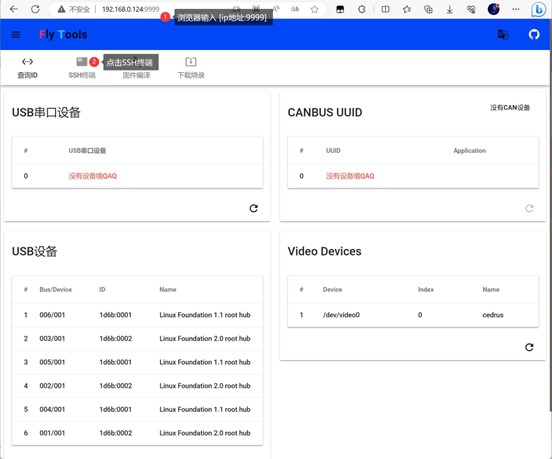
输入账号与密码,均为 [pi]
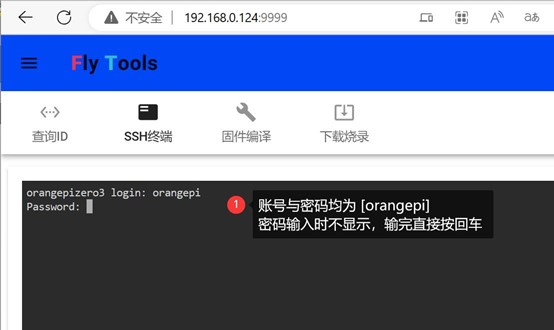
输入 [sudo orangepi-config]
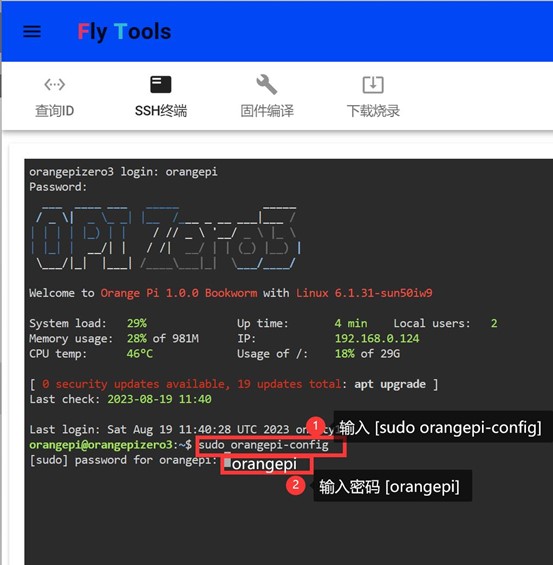
连接WiFi
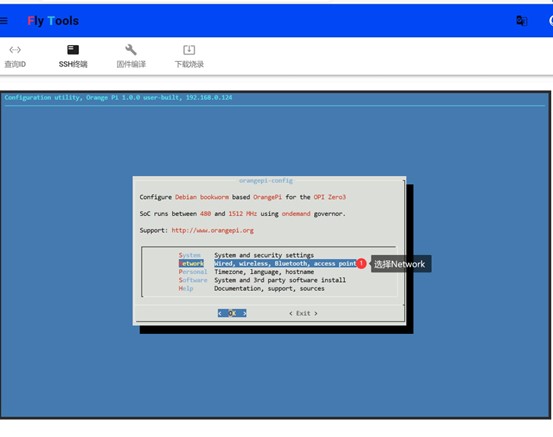
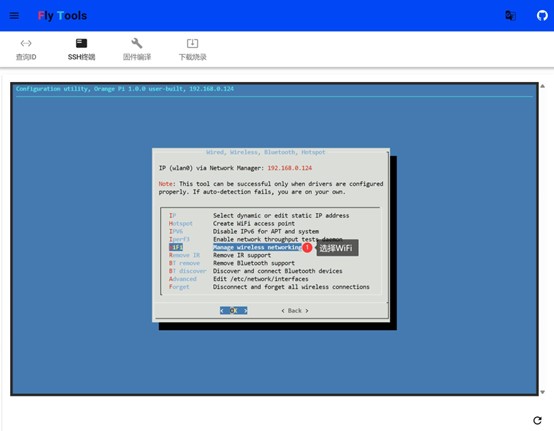
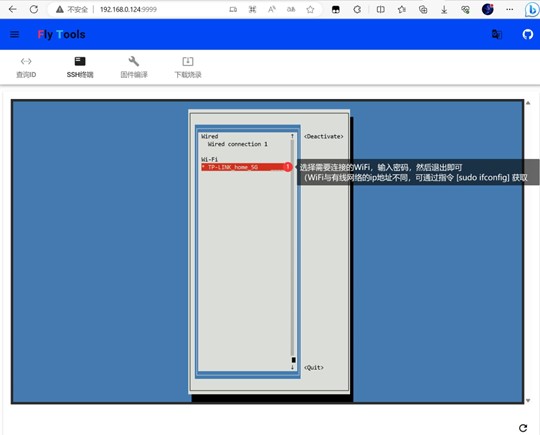
可通过ip中选择Static来固定ip地址,输入想要的ip地址、子网掩码、网关,建议使用数字大一点的ip防止与已有设备冲突
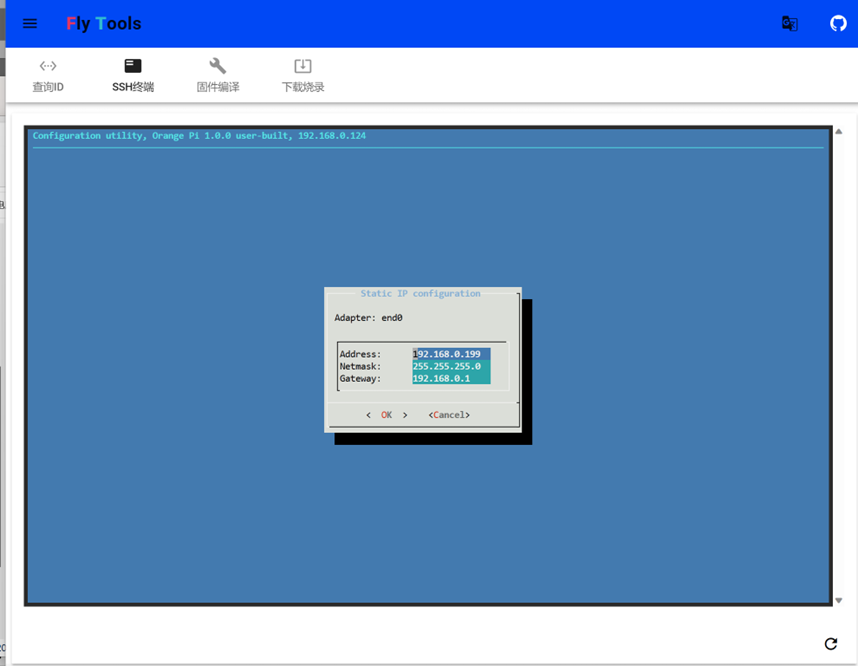
若屏幕未显示IP地址
将打印机连接到路由器的LAN接口。
进入路由器/网关的管理页面,一般在设备背面的标签或说明书内有标识,若没有,可以在搜索引擎内查找“设备品牌+管理页面”来查找。
进入后台,找到设备,例如[orangepizero],并记住其ip地址
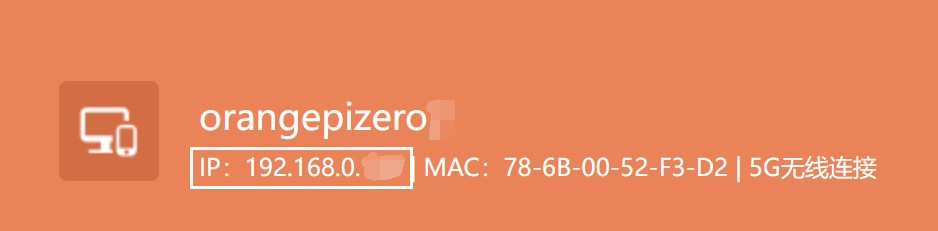
将ip地址输入浏览器地址栏,此时你应该能够看到打印机控制台Mainsail:
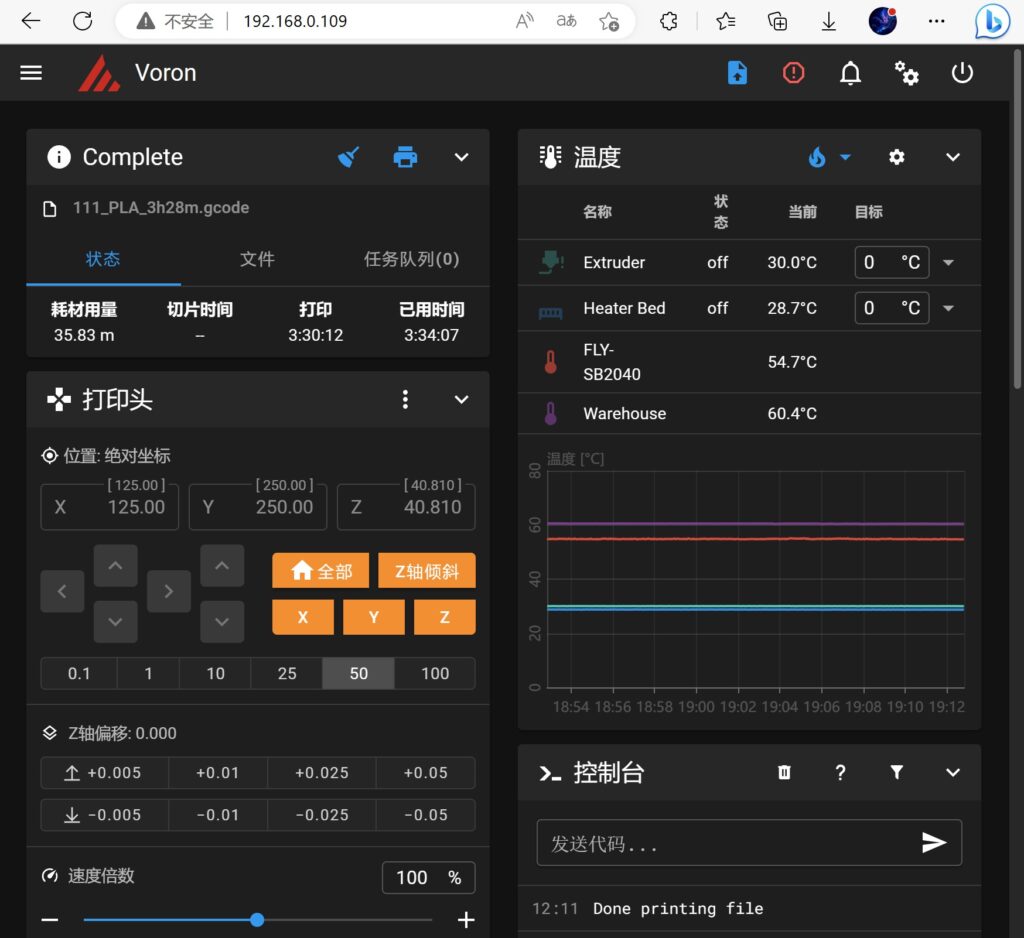
使用SSH软件配置WiFi(香橙派Zero1)
确保完成上一步配置网络。
以下步骤使用Windows的PC,若使用macOS或其他OS,需更换其他SSH软件。
下载MobaXTerm:
https://mobaxterm.mobatek.net/download-home-edition.html
安装(或下载Portable edition)后,打开软客户端。
或使用其他SSH客户端,例如PuTTY:https://www.putty.org/
点击左上角的[Session]
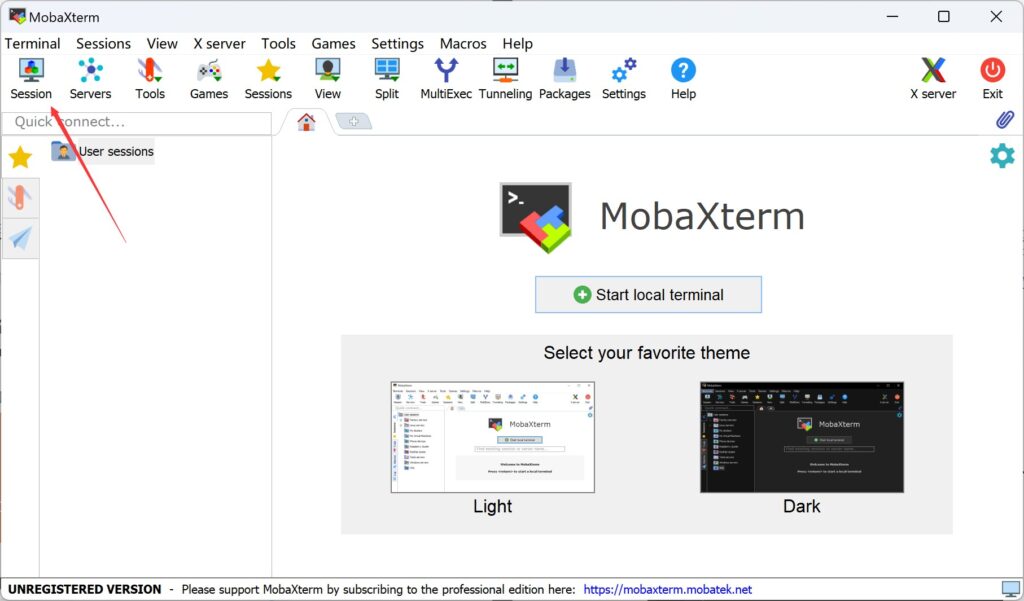
点击左上角的[ssh],在[Remote host]中输入刚刚记下的ip地址,在[Specify username]中输入用户名可以在以后连接时直接登录,默认用户名与密码均为klipper。若使用树莓派或香橙派,则用户名可能为raspberry或orangepi。
输入完成后,点击[OK]。
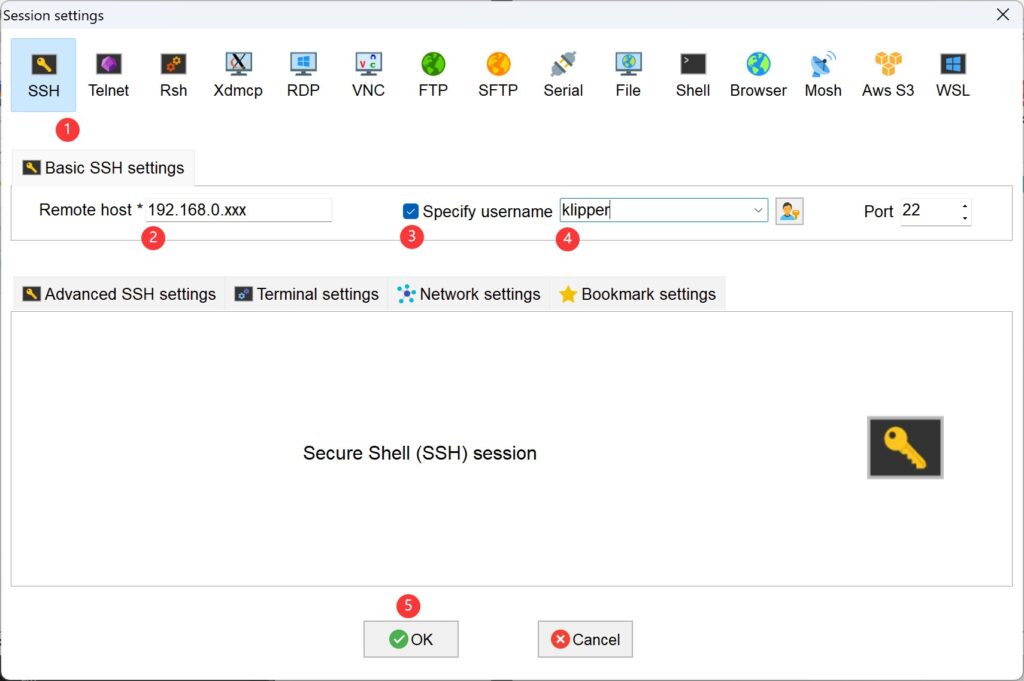
点击Accept信任此连接。
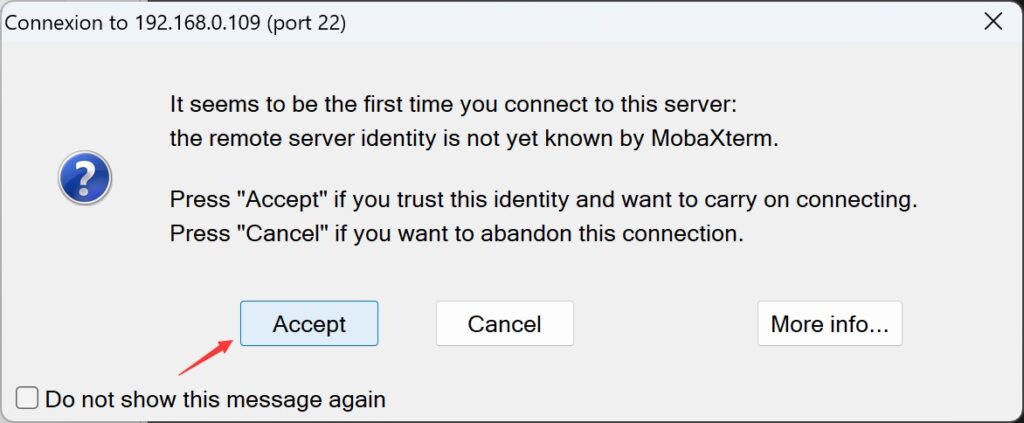
输入密码,一般默认与用户名相同,密码不显示,输入完成后直接按回车。
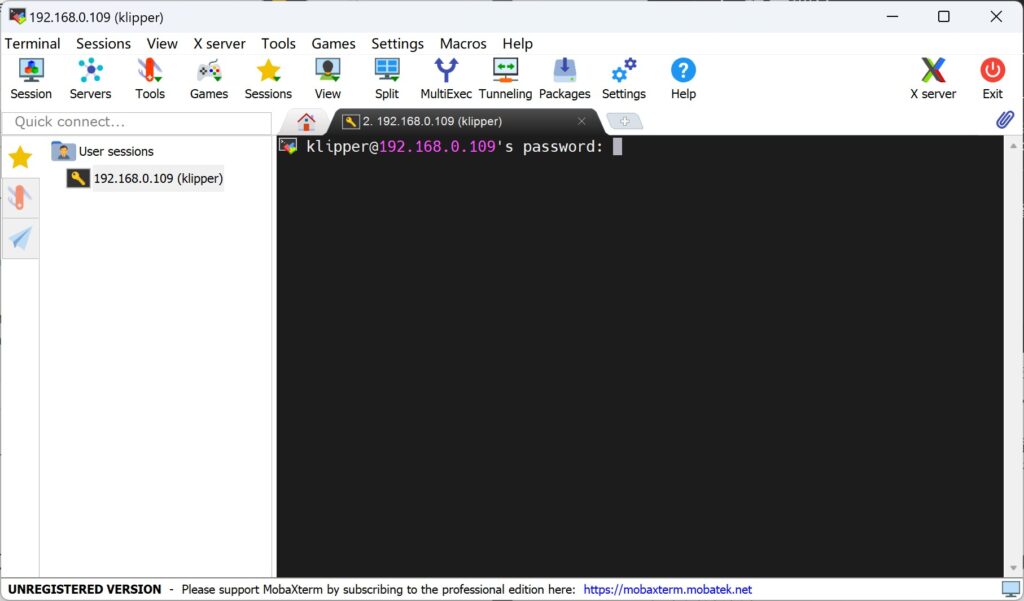
登录成功后,输入 sudo armbian-config 来进入设置,这里同样需要输入一遍密码。
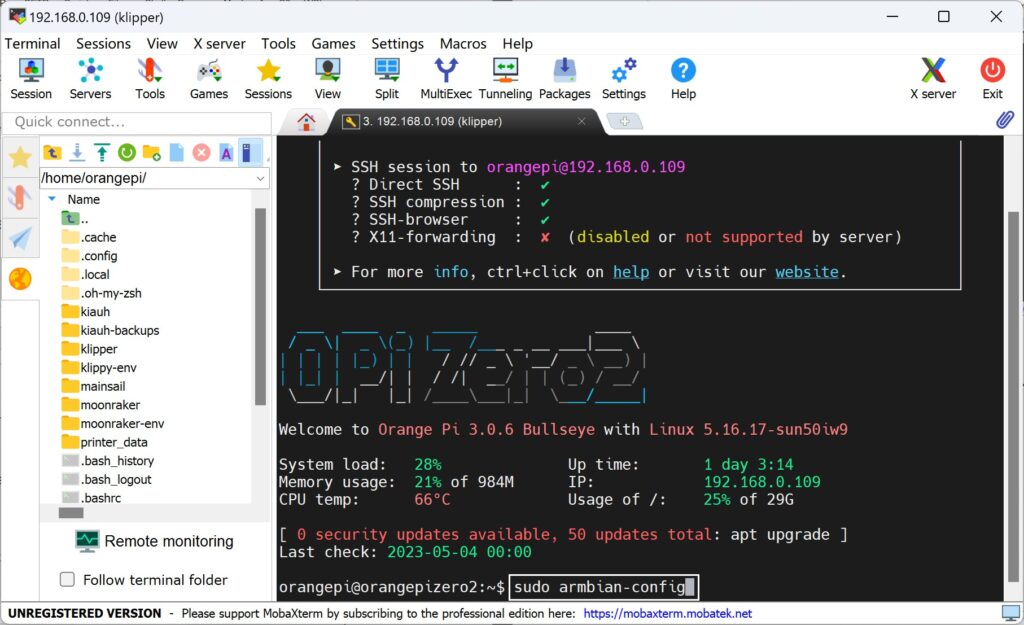
选择[Network],这里可以使用鼠标。
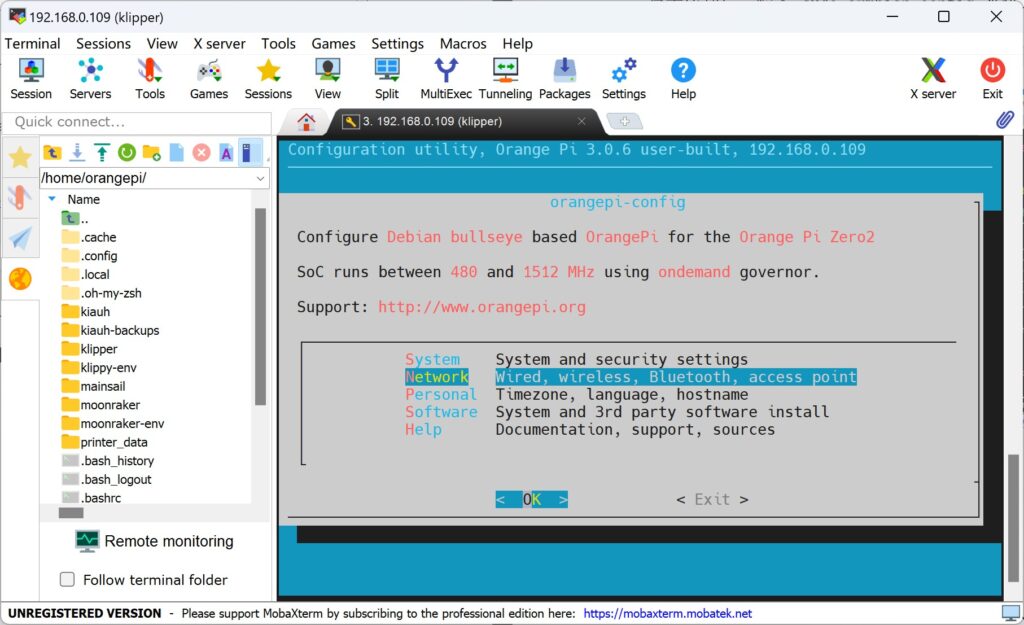
选择[WiFi]。
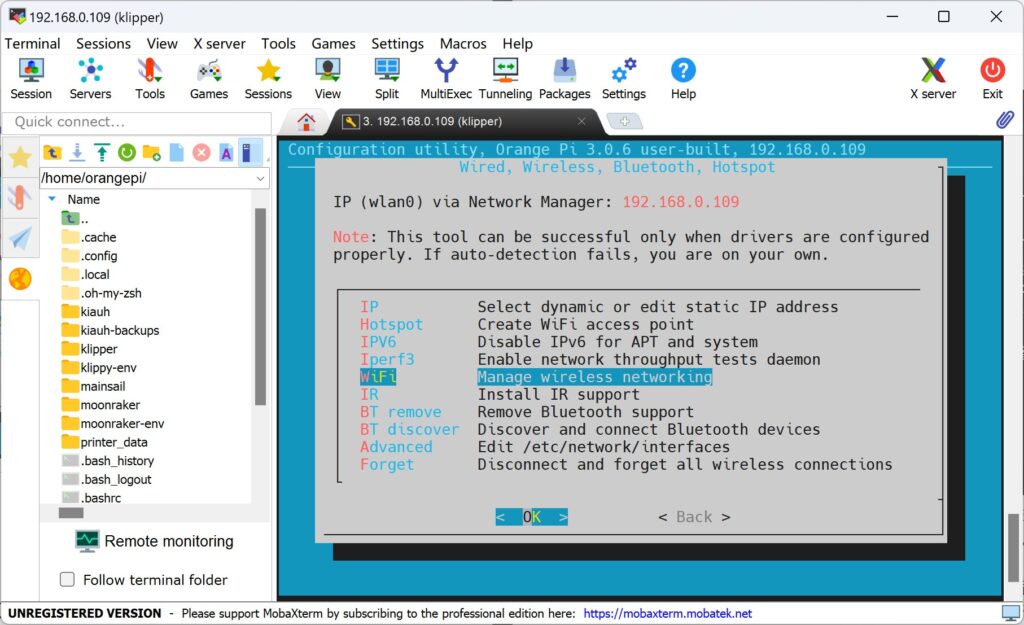
在此页面中,选择你需要连接的WiFi,输入密码,WiFi名称前显示[*]即代表已连接。
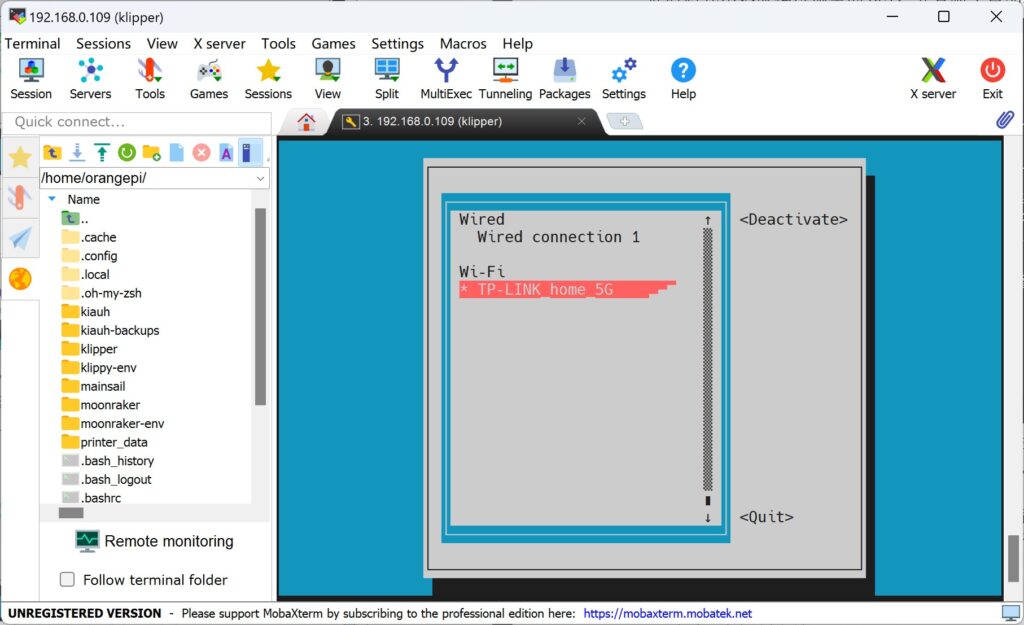
按下ESC或点击Quit即可退出。
若需要固定的ip地址,可选择第一项[IP],并设置为[Static],并设置好你的IP、子网掩码与网关地址,尽量选择靠后一些的ip,以免发生冲突。
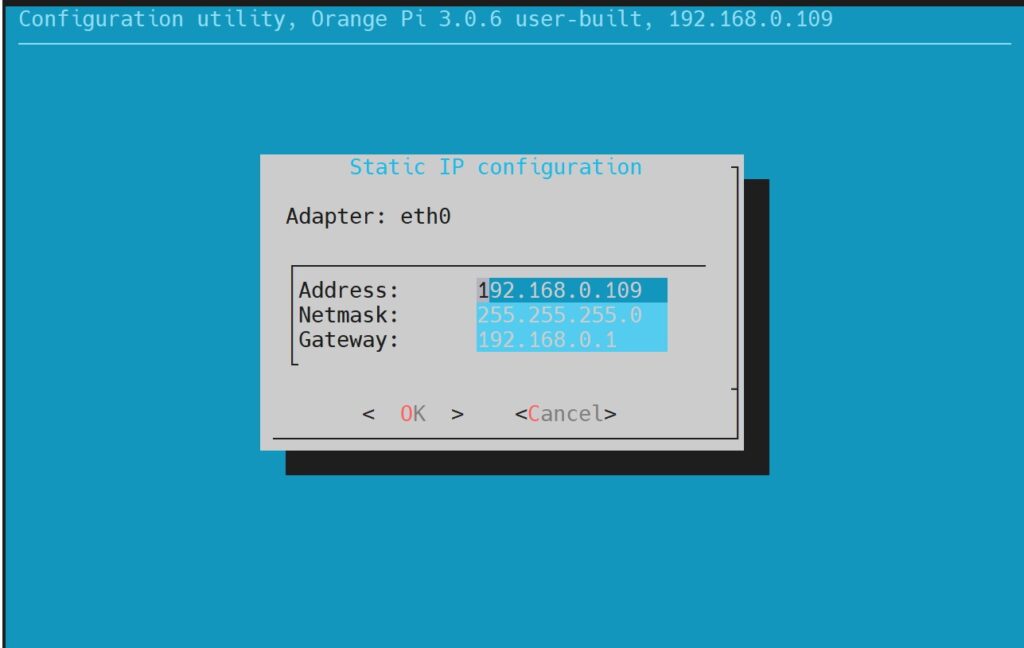
Q:我没有网线接口,怎么连接WiFi?
A:你可以购买一个USB-TTL串口烧录线,将RX连接至Pi的TX,TX连接至RX,使用串口(Serial)进入SSH,默认的波特率为115200,同样可以设置WiFi。
热床调平
在控制台中点击全部回原点,或显示屏中选择[HOME ALL]后,打印机应按照X、Y、Z的顺序依次回原点,对于Voron0,XY原点位于右后方(Xmax Ymax),Z原点位于下方(Zmin)。
若方向不正确,需调整电机线序或配置文件,具体可以参考:https://docs.vorondesign.com/build/startup/#v0
在网页控制台中输入:
BED_SCREWS_ADJUST(可以先输入 BED ,后按TAB自动补全)
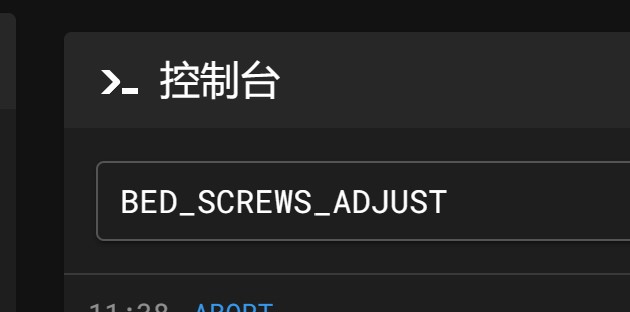
此时将弹出热床螺母调整的GUI,并且喷头自动移动至热床前端第一颗螺丝。
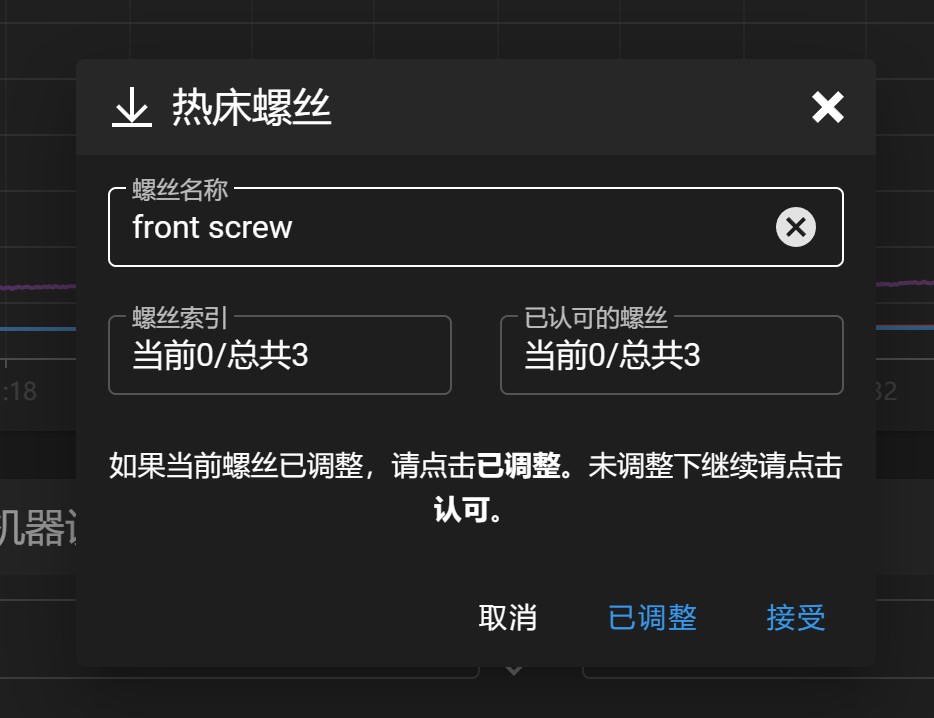
此时,需要在热床与喷头之间塞入一张A4纸(薄纸)。

调整热床下方的螺母,使得喷嘴刚好与热床接触,表现为用手移动纸张时有一些阻力。而不是喷嘴划破纸张或无阻力。

调整完第一颗螺丝后,点击 [已调整] ,此时喷嘴将移动至第二颗螺丝。
重复2至3轮,确认该螺丝位置移动纸张时稍有阻力,无需再次调整时,点击 [接受]。直到已认可的螺丝为3/3时,调整完成。
共振补偿
回原点后,在控制台输入
SHAPER_CALIBRATE (可在输入 SH 后按TAB自动补全)。
回车,此时打印机会自动开始共振测量,耗时约3分钟。
测量完成后,输入
SAVE_CONFIG保存测量结果。
若推荐的共振值并非mzv或zv,可能是皮带未张紧或打印头连接松动,建议重新检查皮带与打印头。
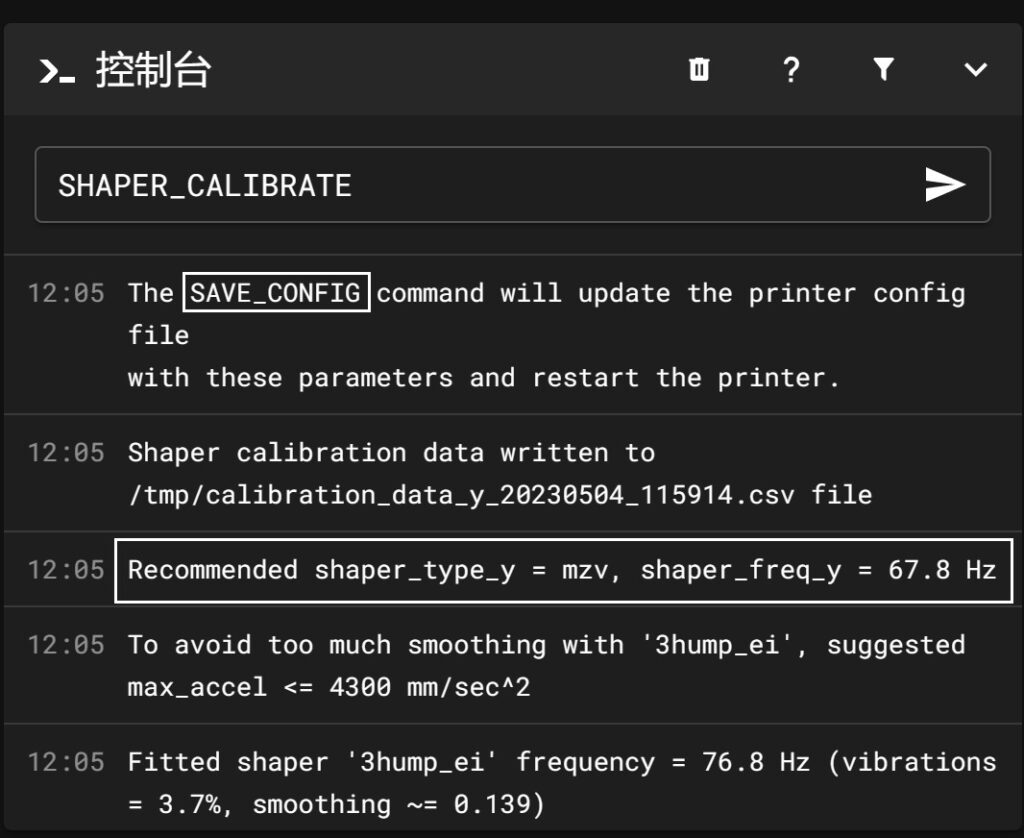
当发现皮带松动或重新调整皮带时,应重做补偿校准。
温度校准
热床 PID 校正
G28回原点后,将喷嘴移至热床中心,高出床面约 5-10mm,然后发送命令
PID_CALIBRATE HEATER=heater_bed TARGET=60它将执行一个 PID 校准程序,将持续约 10 分钟。完成后发送保存命令
SAVE_CONFIG将自动把参数保存到配置文件中。
喷嘴 PID 校正
先将模型冷却风扇设置为 25%的转速。
M106 S64然后发送命令,按照200°进行PID
PID_CALIBRATE HEATER=extruder TARGET=200它将执行一个 PID 校准程序,将持续约 5 分钟。一旦完成,完成后发送保存命令
SAVE_CONFIG打印第一个模型
将喷嘴加热至耗材的推荐温度,pla一般为200℃,将耗材推入挤出机,点击屏幕的[Load Fil].或者网页控制台的挤出,即可载入耗材。

也可将挤出机一侧压料轮松开,手动推入耗材,直至喷嘴内耗材流出。
确认耗材加载完成后,可选择机内预置的文件进行打印测试。
注意观察打印首层,线之间应紧密,基本无缝隙,且没有被压迫导致溢出、扭曲、波浪的痕迹。打印件取下后首层平整,线之间无明显分离。
若确认首层平整,但打印件翘边、脱落,可涂抹PVP固体胶或使用LDLAC等胶水加强首层粘合。
切片软件推荐
以下三款切片软件,均可使用预置的Voron0预设:
PrusaSlicer:https://www.prusa3d.com/page/prusaslicer_424/
开源切片软件,简单易用。
OrcaSlicer:https://github.com/SoftFever/OrcaSlicer
基于拓竹切片软件修改的版本,同样基于PrusaSlicer,对Klipper做了不少兼容改进,可以在同一个工程内添加多个盘,可在软件内打开Web控制台。
SuperSlicer:https://github.com/supermerill/SuperSlicer
基于PrusaSlicer修改,功能更加强大,支持自动添加防翘边小耳朵,以及改善了桥接质量。
更多资料
Klipper 文档:http://www.klipper3d.org/zh/
Klipper 论坛:https://klipper.discourse.group/
Voron Mods:https://mods.vorondesign.com/
Voron Github:https://github.com/VoronDesign
Voron 网站:https://www.vorondesign.com/
Voron Discord 以及其他社区群组。
Voron组装教程 Seahorse:https://seahorse.littlefish.love/calibration/
祝你打印愉快。

Comments NOTHING